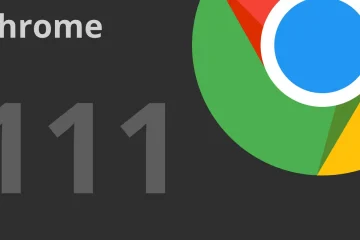Microsoft OneNote, comme son nom l’indique, est une application de prise de notes de Microsoft fournie avec la suite MS Office. Vous pouvez créer des notes pour organiser votre journée, stocker des idées, enregistrer des notes d’école ou de bureau, et bien plus encore. Mais au fur et à mesure que vous en créez, vous pouvez atteindre un point où vous souhaitez l’effacer. Cet article vous guidera sur la façon de supprimer un bloc-notes dans Microsoft OneNote.
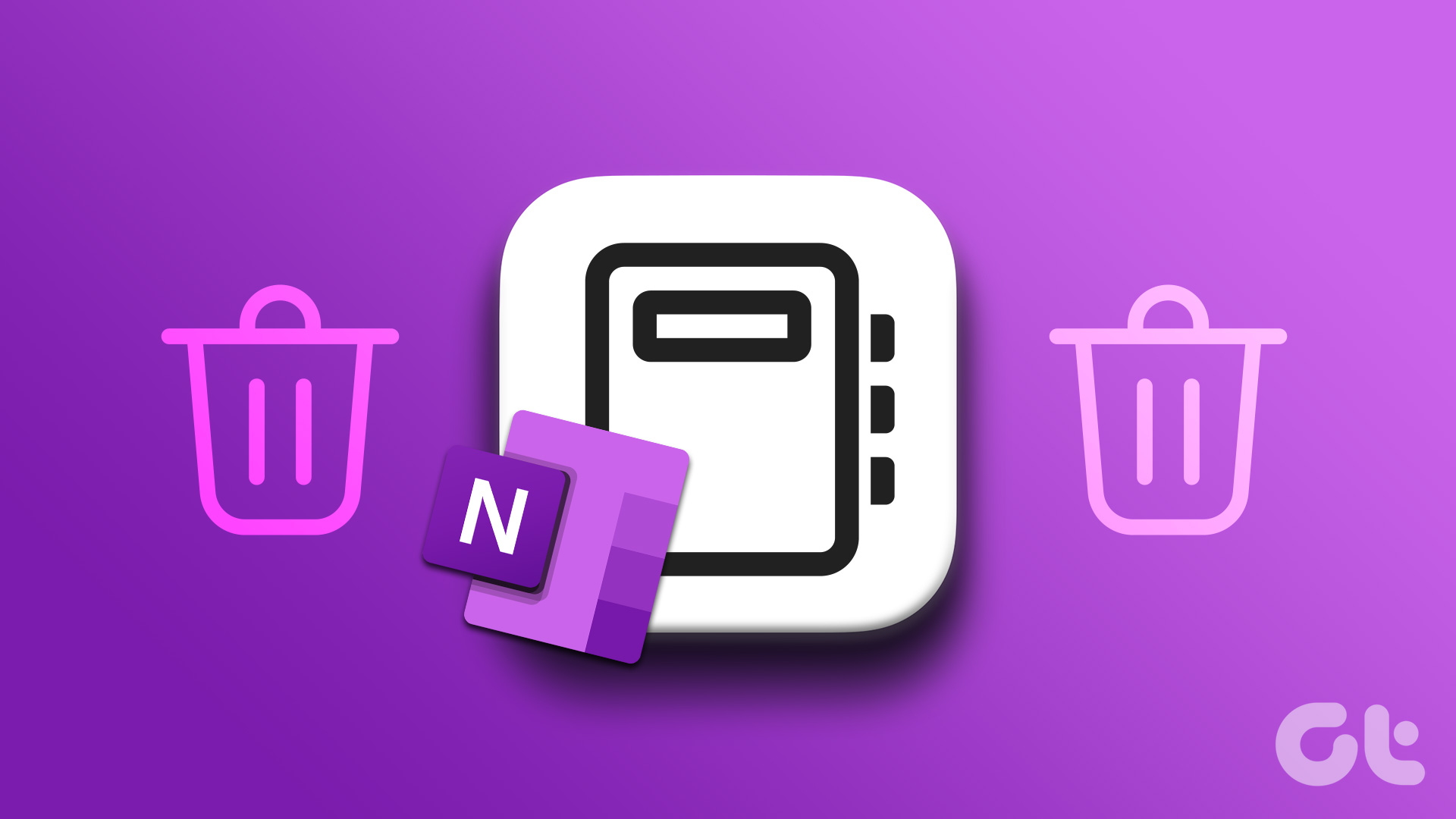
De plus, OneNote propose des applications de bureau et mobiles autonomes et constitue un emplacement central pour toutes vos notes. Si vous débutez avec OneNote, vous serez peut-être submergé par les fonctionnalités et les options. Nous sommes donc là pour vous aider à supprimer rapidement les blocs-notes de Microsoft OneNote. Allons droit au but.
Comment supprimer un bloc-notes OneNote sans le supprimer
Tout d’abord, vous ne pouvez pas supprimer un bloc-notes à l’aide de OneNote car il n’y a aucune option pour le faire. Cependant, vous pouvez supprimer le bloc-notes actuel de la liste des blocs-notes pour l’empêcher de se synchroniser avec l’application de bureau OneNote.
En outre, vous devez noter que pour supprimer le bloc-notes OneNote, vous devez connaître son emplacement. Suivez les étapes ci-dessous pour savoir comment procéder.
Étape 1 : ouvrez l’application de bureau OneNote et cliquez sur le menu déroulant à côté du nom du bloc-notes.
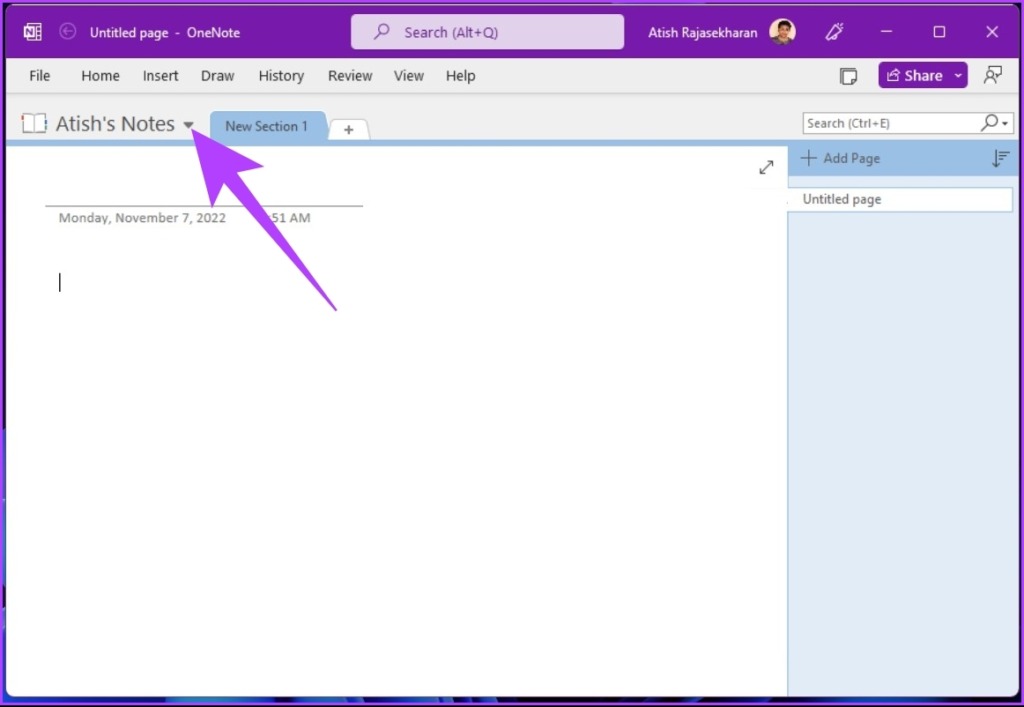
Étape 2 : accédez au bloc-notes que vous souhaitez supprimer de la liste ou cliquez sur Plus de blocs-notes ou Ouvrir d’autres blocs-notes pour trouver celui que vous souhaitez supprimer.
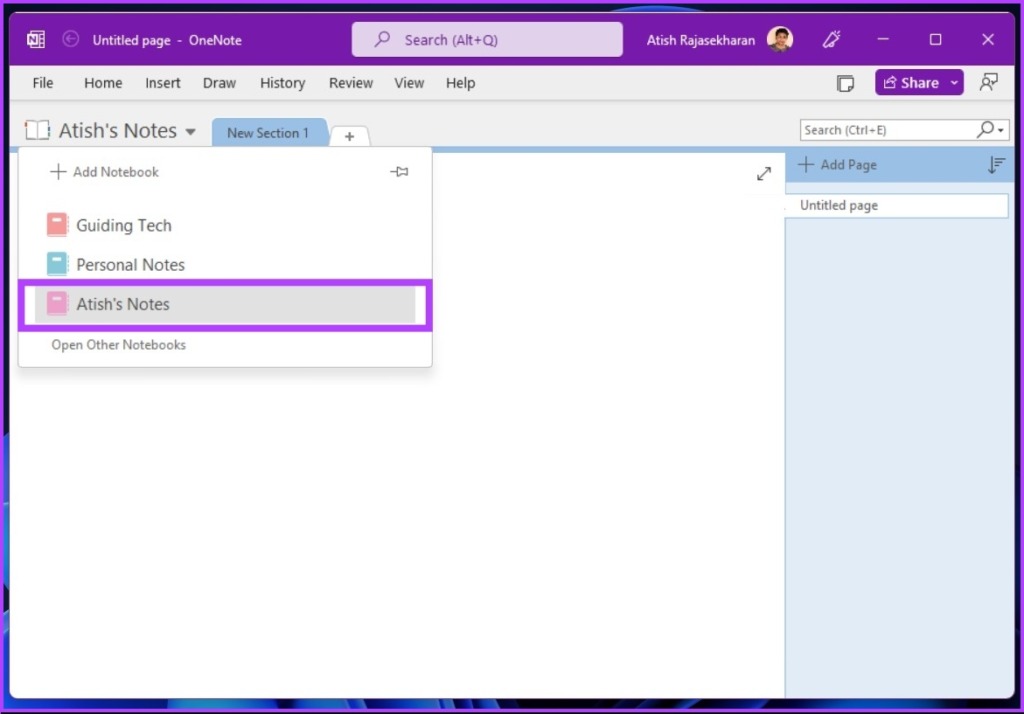
Étape 3 : Faites un clic droit sur le carnet sélectionné et choisissez”Fermer ce carnet”dans le menu déroulant.
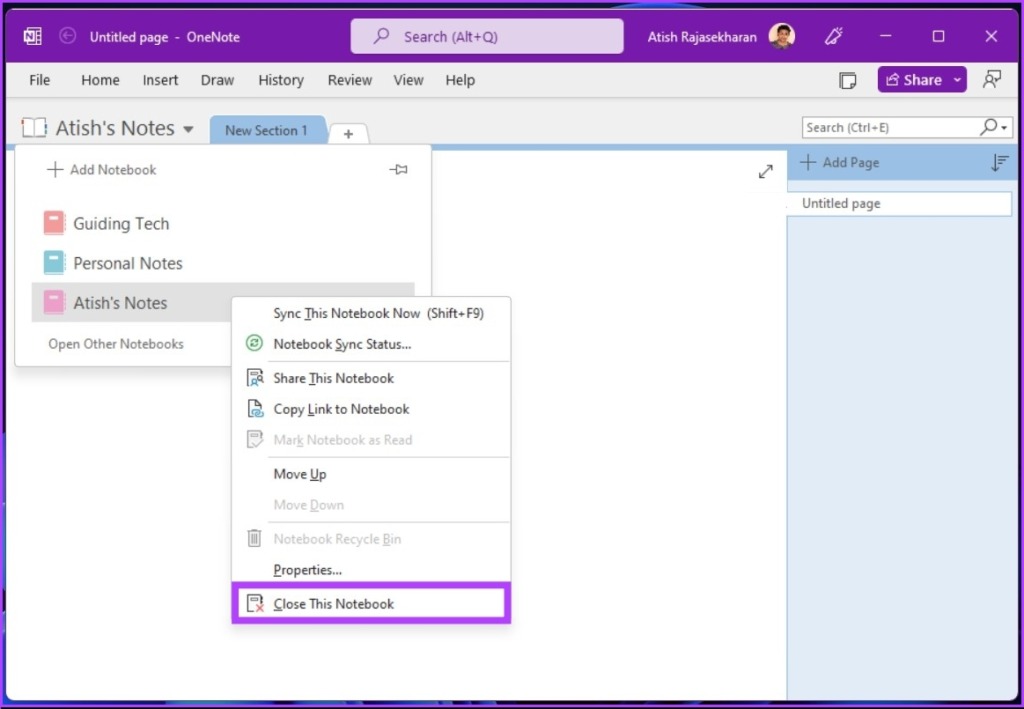
Voilà. Le bloc-notes sera supprimé de la liste ; cependant, si le bloc-notes est stocké dans le cloud (sur OneDrive), suivez les étapes mentionnées dans la méthode suivante.
Comment supprimer des blocs-notes OneNote à l’aide de OneDrive
Lorsque vous ouvrez OneNote pour la première fois, il vous demandera de synchroniser le Notebook avec OneDrive. Cela vous permet de conserver une copie de vos notes sur le cloud et d’y accéder n’importe où. Bien que vous puissiez enregistrer un ordinateur portable localement sur un ordinateur de bureau, si vous êtes sur un Mac, conserver les fichiers sur OneDrive devient la seule option, car cela ne vous donne pas la possibilité de les stocker localement.
Ainsi voici comment supprimer des blocs-notes de OneDrive.
Étape 1 : ouvrez votre navigateur Web par défaut et connectez-vous à Microsoft OneDrive à l’aide du lien ci-dessous.
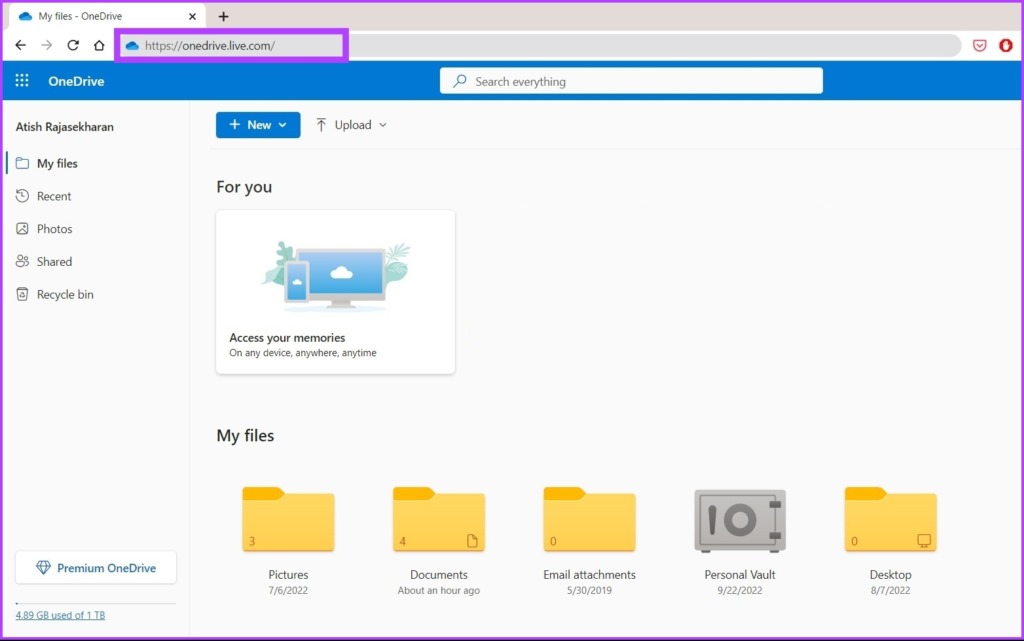
Étape 2 : Accédez au dossier Documents et cliquez dessus.
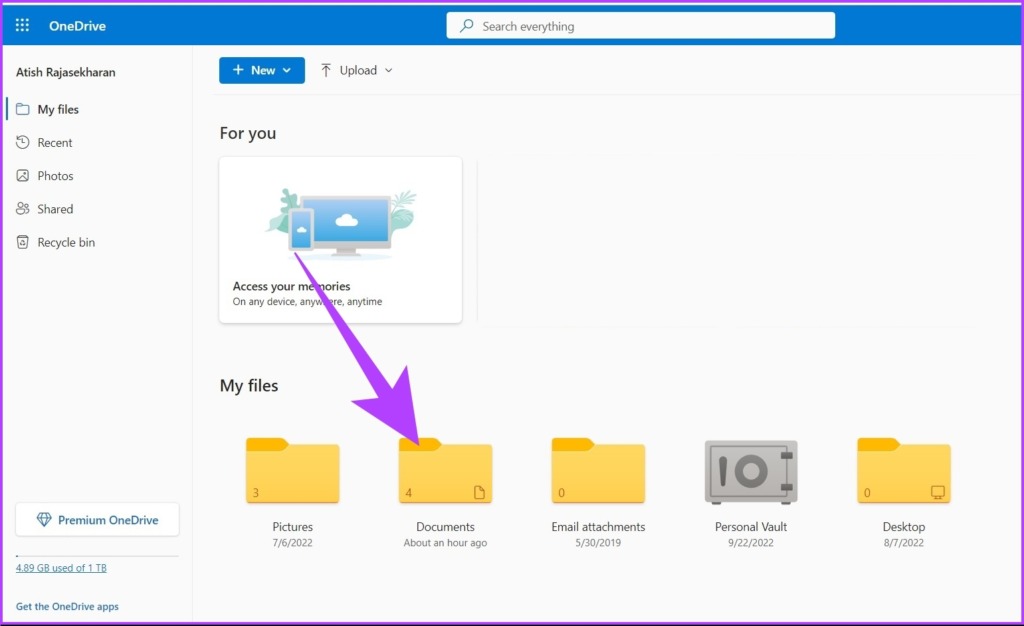
Étape 3 : faites un clic droit sur le bloc-notes particulier que vous souhaitez supprimer et sélectionnez Supprimer dans le menu contextuel.
Voilà. Voici comment supprimer un bloc-notes OneNote de OneDrive.
Comment supprimer un bloc-notes OneNote sous Windows
Si vous êtes sous Windows et que vous souhaitez supprimer un bloc-notes stocké localement, vous le pouvez. Attention, cela n’interfère pas avec les fichiers stockés sur OneDrive. Suivez.
Étape 1 : appuyez sur la touche “Windows + E”pour ouvrir l’Explorateur de fichiers et accédez au dossier Documents.
Étape 2 : Double-cliquez sur le dossier Blocs-notes OneNote pour l’ouvrir.
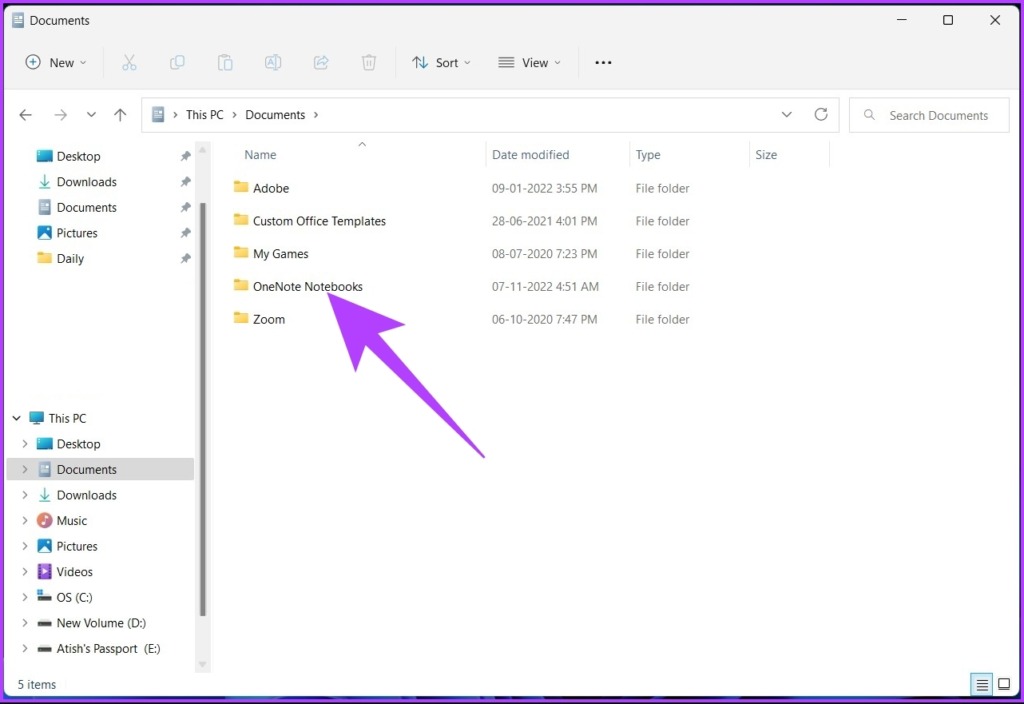
Étape 3 : Faites un clic droit sur le dossier que vous souhaitez supprimer et sélectionnez Supprimer dans le menu contextuel.
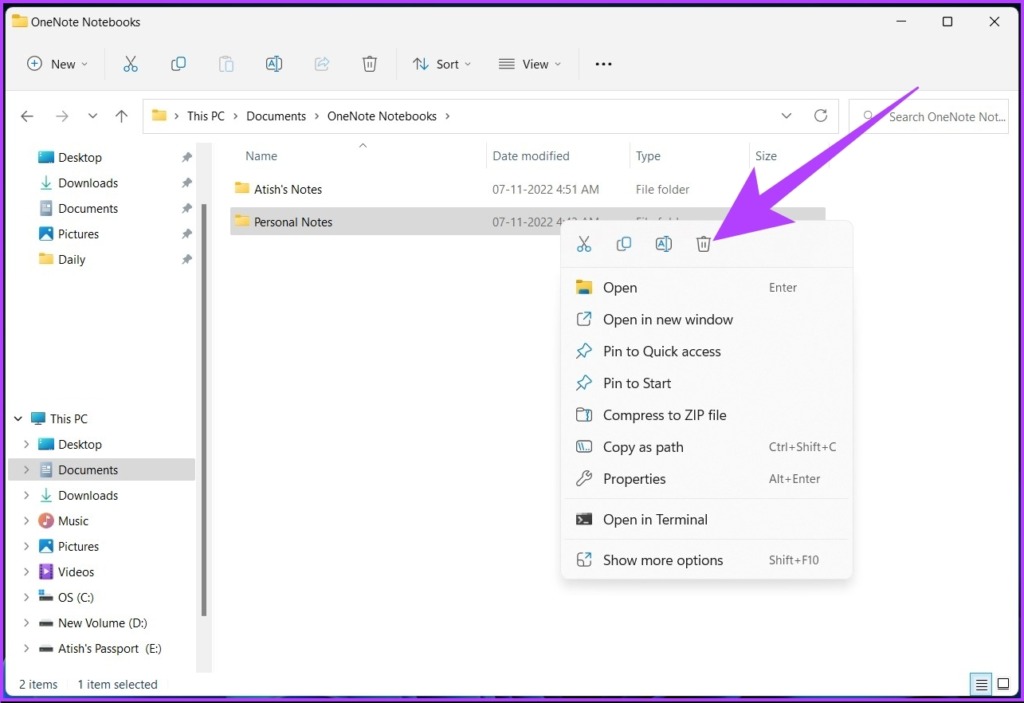
Dans l’invite, sélectionnez Oui pour confirmer.
Et voilà. Le bloc-notes OneNote que vous avez sélectionné est supprimé localement. Pour supprimer toutes les traces de Notebook supprimées, suivez les étapes ci-dessous.
Étape 4 : Appuyez sur”Touche Windows + E”, cliquez sur la flèche à côté de l’icône d’accueil, puis sélectionnez Corbeille.
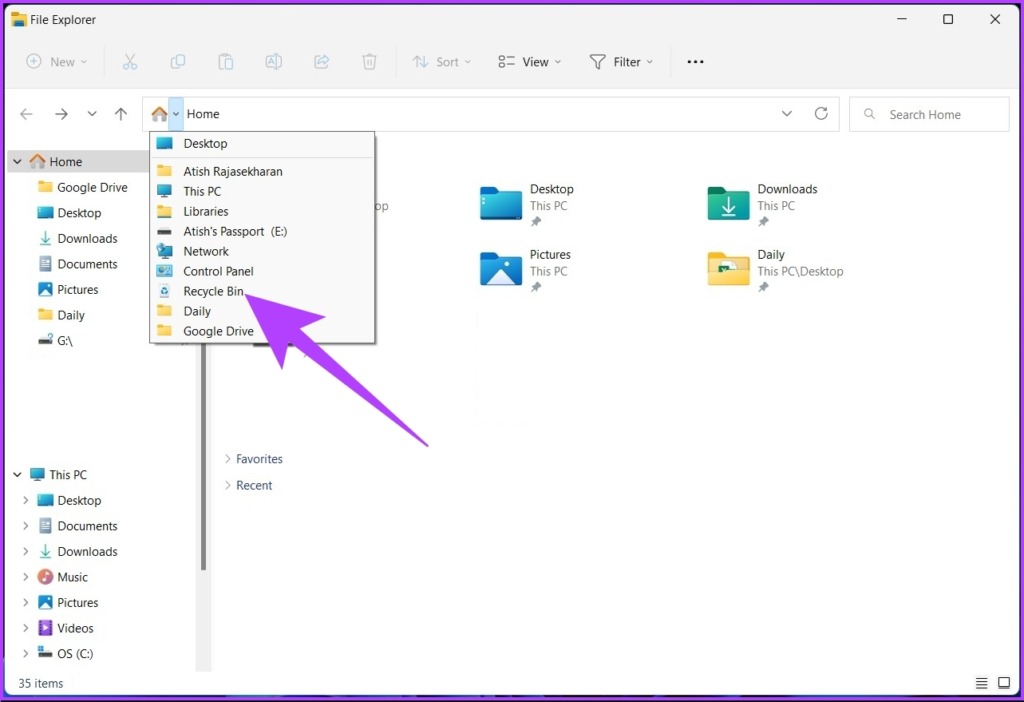
Étape 5 : Maintenant, cliquez sur”Vider la corbeille”.
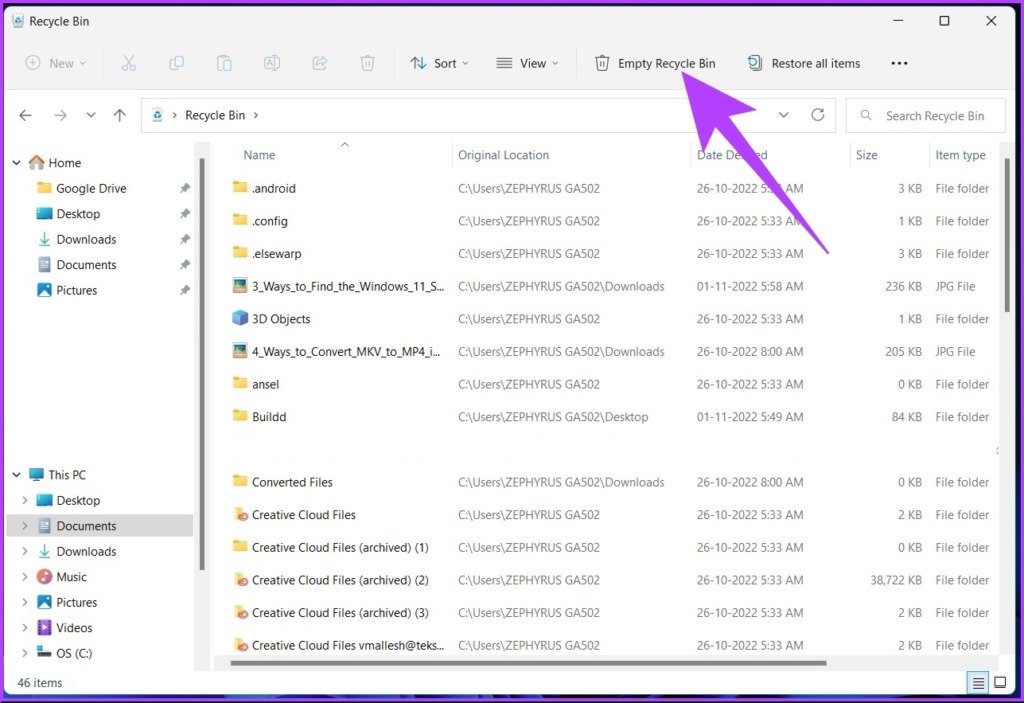
Avec cela, le Notebook est complètement hors de votre ordinateur.
Comment supprimer un bloc-notes dans OneNote sur Mac
Les étapes de suppression d’un bloc-notes dans OneNote sur Mac sont similaires à celles sous Windows. Suivez les étapes ci-dessous.
Étape 1 : Ouvrez Microsoft OneNote sur Mac et cliquez sur le menu déroulant Notes.
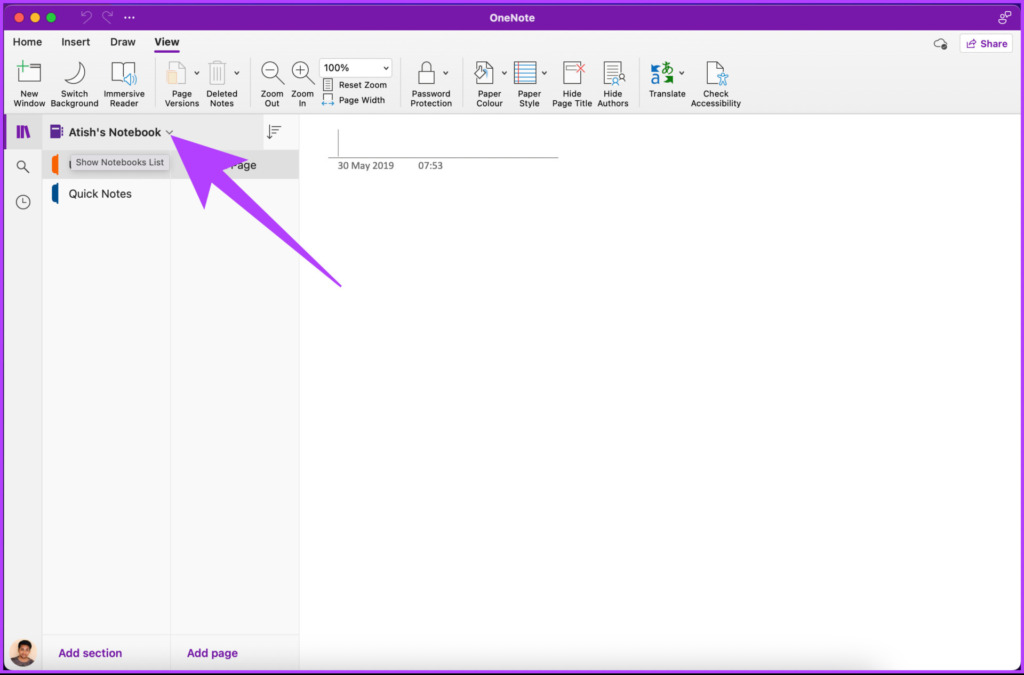
Étape 2 : sélectionnez le bloc-notes que vous souhaitez supprimer.
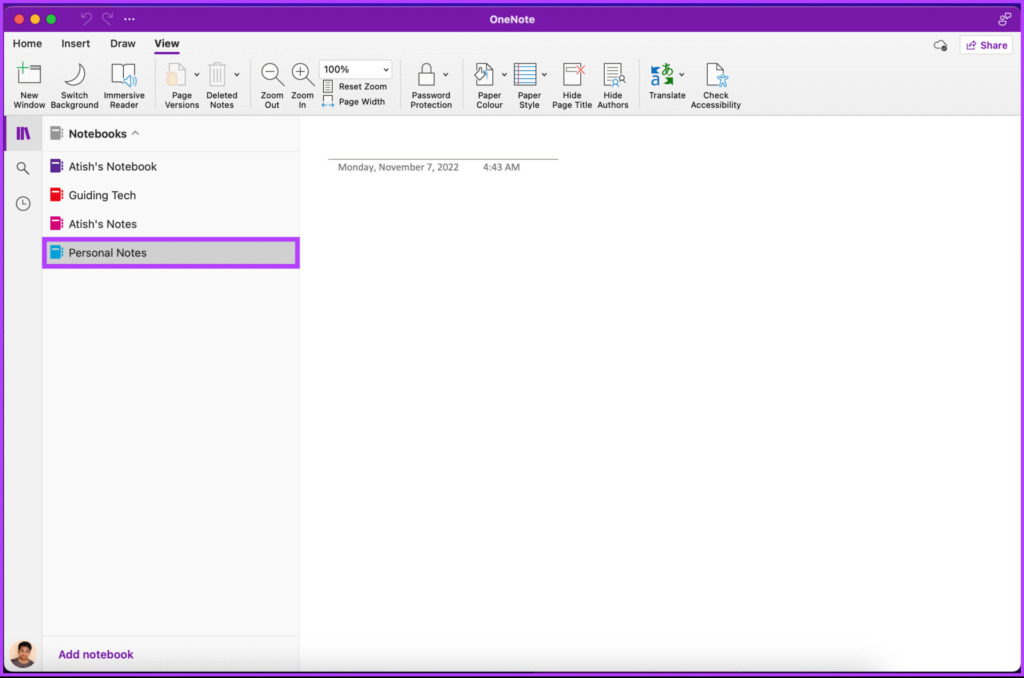
Étape 3 : faites un clic droit dessus et choisissez « Fermer ce bloc-notes ».
Conseil : Vous pouvez utiliser’Maj+Commande+W’pour supprimer le Notebook rapidement.
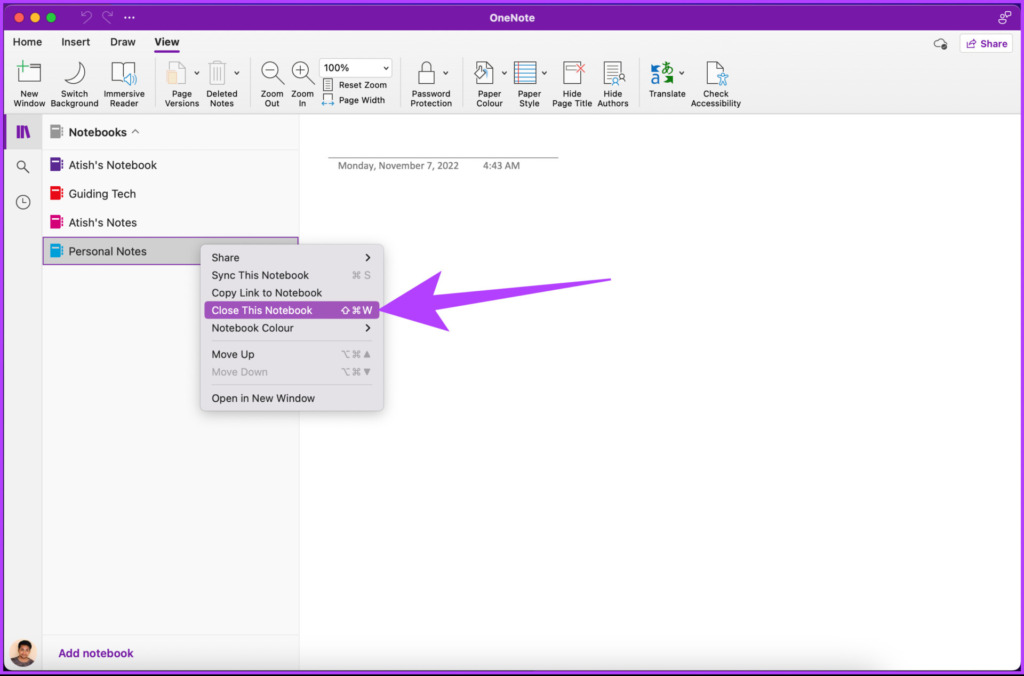
C’est à peu près tout. Le bloc-notes est absent de la liste des blocs-notes. Mais si vous souhaitez supprimer complètement le bloc-notes, nous vous recommandons de supprimer le bloc-notes à l’aide de OneDrive, car Mac n’autorise pas le stockage local des notes.
Cependant, si vous supprimez accidentellement un bloc-notes, il est assez facile de restaurer. Passez à la section suivante pour en savoir plus.
Comment restaurer un bloc-notes OneNote supprimé
Si vous avez supprimé le bloc-notes de OneDrive, suivez les étapes ci-dessous pour le restaurer.
Remarque : Vous pouvez restaurer les fichiers supprimés de OneNote pendant 60 jours maximum. Après cette durée, le fichier est définitivement supprimé.
Étape 1 : Ouvrez n’importe quel navigateur sur votre ordinateur et connectez-vous à OneDrive.
Étape 2 : Maintenant, allez dans la corbeille.
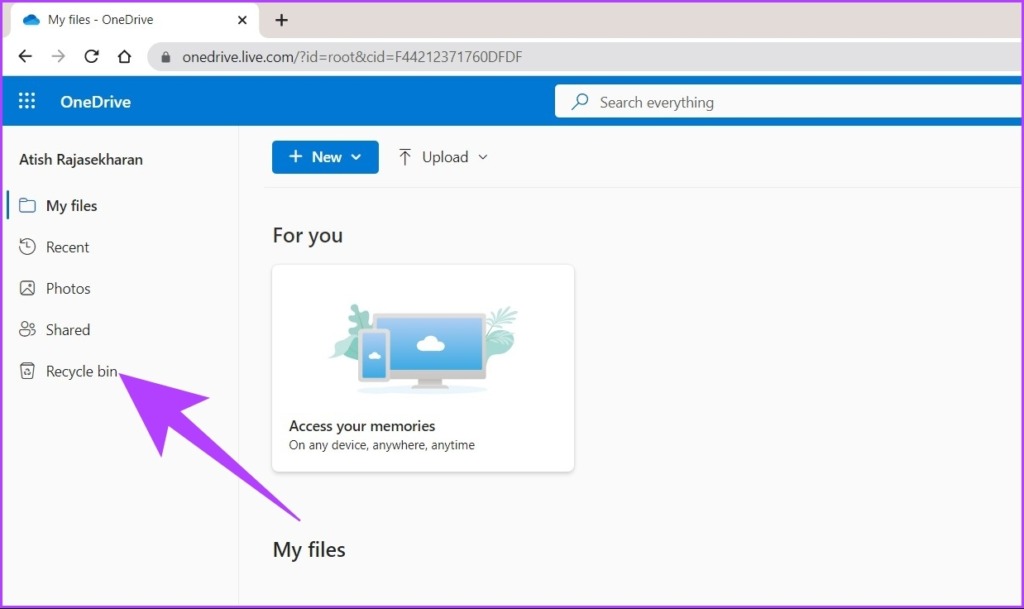
Étape 3 : Faites un clic droit sur le bloc-notes que vous souhaitez restaurer et sélectionnez Restaurer.
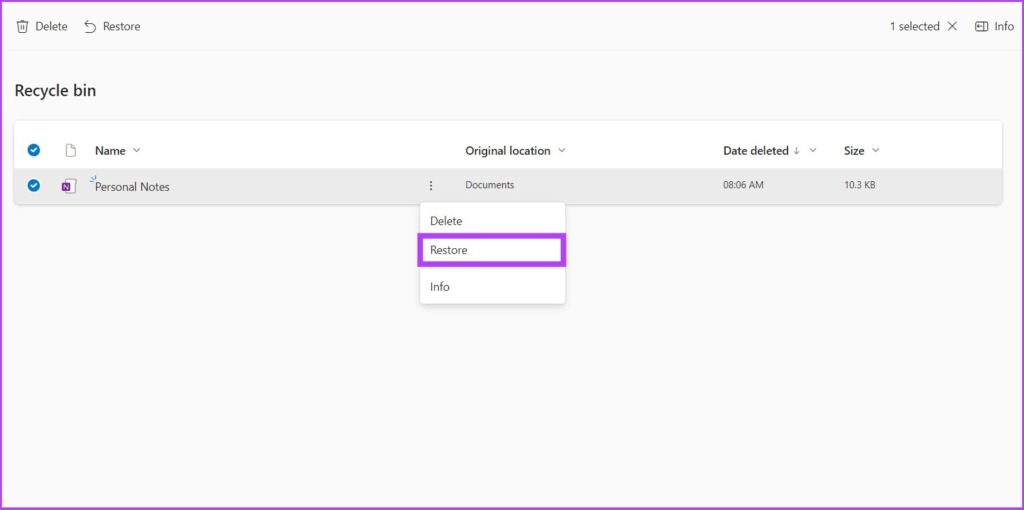
Voilà. Cela restaurerait le bloc-notes dans le dossier Documents.
Eh bien, il est important de noter que la fermeture d’un bloc-notes OneNote est différente de la suppression d’un bloc-notes. Confus? continuez à lire.
Différence entre la suppression et la fermeture d’un bloc-notes OneNote
Il existe une différence significative entre la suppression et la fermeture d’un bloc-notes. Lorsque vous supprimez un bloc-notes, ses pages et ses sections sont supprimées et inaccessibles.
Cependant, lorsque vous fermez un bloc-notes dans OneNote, cela signifie que le bloc-notes est supprimé de la liste des blocs-notes disponibles dans OneNote. Vous pouvez cependant accéder aux pages, aux sections et aux données globales du Notebook quand vous le souhaitez. En termes simples, la fermeture du bloc-notes le supprime d’un accès facile.
Si vous avez plus de doutes, passez à la section FAQ.
FAQ sur la suppression d’un bloc-notes OneNote
OneNote est une application de prise de notes, tandis que OneDrive est un stockage cloud dans lequel vous pouvez stocker des photos, des vidéos et des documents. Vous pouvez enregistrer des blocs-notes OneNote sur OneDrive.
2. OneNote enregistre-t-il automatiquement sur OneDrive ?
Non, ce n’est pas le cas. Vous devez enregistrer manuellement un bloc-notes OneNote sur OneDrive. Cependant, si vous êtes sur Mac, tous les documents que vous créez sont automatiquement enregistrés sur OneDrive.
Nettoyez les notes inutilisées
Il existe de nombreuses applications de prise de notes sur le marché. Cependant, quelle que soit l’application de notes que vous utilisez, il arrivera un moment où vous devrez trier ou supprimer des notes. Et si vous êtes un utilisateur OneNote, les méthodes mentionnées ci-dessus sont quelques-unes des façons dont vous pouvez supprimer un bloc-notes dans Microsoft OneNote.